Ekran görüntüsü almak, akıllı telefon kullanıcıları için neredeyse bir rutin haline geldi. Kullanıcılar, kendilerini ilgilendiren içinde ne olduğu çevreleriyle direkt paylaşmak isterler. Bunu yapmanın en kolay ve en verimli yolu, cihazlarımızda otomatikman bulunan ekran görüntüsü özelliğidir.
Bu haberde Samsung’dan bir ekran görüntüsü alın Mevzuya değindik. Galaxy A50’nin ekran görüntüsü nasıl alınır Özelliği kullanmanın birkaç yolu vardır. Bu metindeGalaksi A50 Ekran görüntüsü nasıl alınır? “ Bunu açıklayacağız ve ekran görüntüsü almanın üç değişik yolunu ele alacağız. Ekran soruşturma şekilleri, herhangi bir üçüncü taraf uygulamasının yüklenmesini gerektirmez.
Samsung Galaxy A50’nin ekran görüntüsü nasıl alınır?
Yöntem 1
1- Ekran görüntüsünü almak istediğiniz ekrana gidin.
2- Sesi Kısma düğmesini ve Güç düğmesini aynı anda basılı tutun.
3- Ekran görüntüsü alınacaktır.
4- Ekran görüntüsünü galeriden bulabilirsiniz.

İkinci yöntem
1- Ayarlar menüsüne girin. Erişilebilirlik, Beceri ve Etkileşim’e giderek Asistan menüsünü etkinleştirin.
2- Kaydırıcıyı sağa kaydırarak Asistan menüsünü açabilirsiniz.
3- Ekranda Asistan menüsü belirecektir. İstediğiniz yere taşıyabilirsiniz.
4- Şimdi ekran görüntüsünü almak istediğiniz sayfada Asistan menüsüne tıklayın ve Ekran Görüntüleri düğmesine basın.
5- Ekran görüntüsü alınacaktır.
6- Ekran görüntüsünü galeriden bulabilirsiniz.
Üçüncü yöntem
Avuç içi kaydırma formunu kullanarak mükemmel ekran görüntüleri alabilirsiniz. İşte bunun için yapmanız gerekenler:
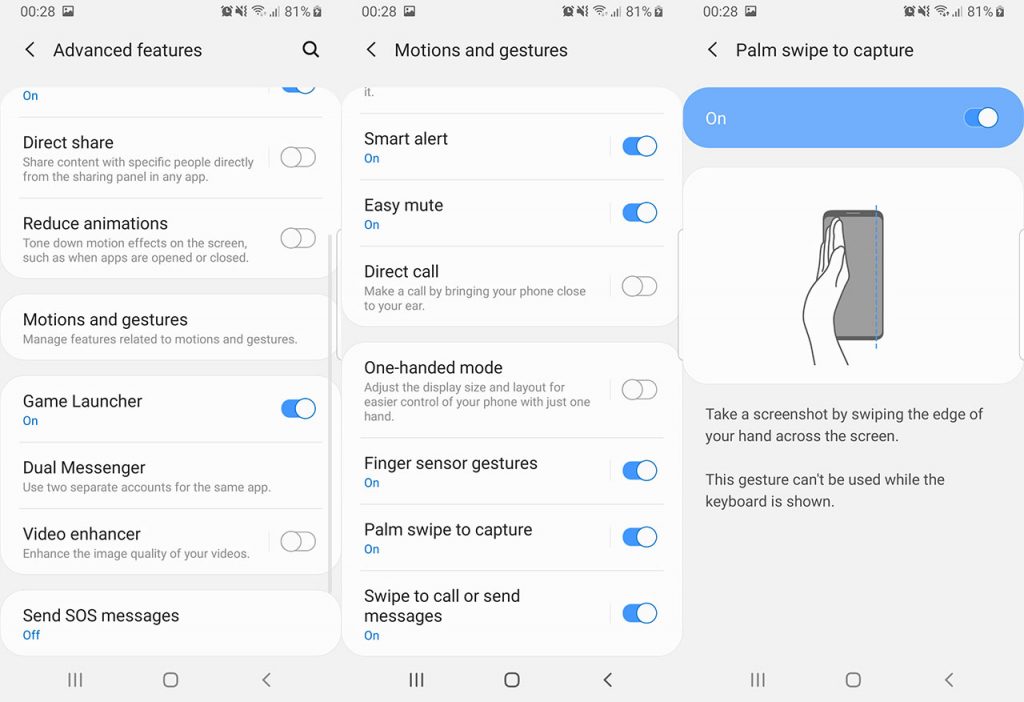
1- Ayarlar menüsüne girin.
2- Gelişmiş’e tıklayın.
3- Gesture and Gesture Entry menüsüne girin.
4- “Fotoğraf çekmek için Palm Shift” in üstüne gelin ve etkinleştirin.
A- Ekran görüntüsünü almak istediğiniz ekrana gidin.
B- Avuç içiniz ekrana bakacak şekilde ekranı soldan sağa yada tersi yönde kaydırın.
A- Bir deklanşör sesi duyacaksınız, bu ses size ekran görüntüsünün alındığını bildirecektir.
D- Ekran görüntüsüne Galeri’ye girerek ulaşabilirsiniz.
Dördüncü yöntem
1- Ekran görüntüsünü almak istediğiniz ekranı seçin.
2- Google Asistan’ı başlatın.
3- Bir “ekran görüntüsü” yazabilir yada asistanınıza ekran görüntüsü almak istediğinizi söyleyebilirsiniz.
4- Google Asistan bir ekran görüntüsü alacaktır.
Dikkat: Sitemiz herkese açık bir platform olduğundan, çox fazla kişi paylaşım yapmaktadır. Sitenizden izinsiz paylaşım yapılması durumunda iletişim bölümünden bildirmeniz yeterlidir.
Kaynak: https://shiftdelete.net/samsung-galaxy-a50-cihazlarda-ekran-goruntusu-almak



